Tienes una enorme colección de archivos MP3 en tu ordenador y todavía tienes una lista larga para bajar tus canciones favoritas de Internet. Bueno, no eres el único que tiene este problema porque todos los amantes de la música tienen la tendencia a actualizar el ordenador con sus archivos de audio favoritos. Si estás interesado en guardar tus archivos favoritos de MP3 de forma que no utilice mucho espacio en el disco duro de tu ordenador, comprimir mp3 es una buena opción.
El Mejor Software para Comprimir MP3
Hay un montón de buenos softwares que te ofrecen la posibilidad de comprimir MP3. El UniConverter para Mac es una herramienta eficaz que te permite no sólo comprimir archivos de audio y video sino también convertir el formato de un archivo de la forma que quieras. UniConverter ha sido diseñado exclusivamente para trabajar de forma fácil en la actividad de comprimir archivos simplemente. No puedes ni imaginarte cuánto puede ayudarte a comprimir MP3 en tu Mac. Más abajo te voy a enseñar como comprimir archivos MP3 para conseguir un tamaño más pequeño sin pérdida de calidad.
Cómo Comprimir MP3 en Mac Utilizando UniConverter
Paso 1. Añadir los archivos MP3 al compresor de MP3
Abre UniConverter cuando la instalación se haya completado. Este compresor de MP3 para Mac ha sido seleccionado aquí debido a su alta compatibilidad con los archivos de MP3 y habilidades de comprimir MP3 sin pérdida de calidad. Para importar tus archivos MP3, por favor dirígete al menú “Archivo” y después elige “Cargar archivos multimedia”. De forma alternativa, puedes arrastrar directamente tus archivos mp3 al software en cuestión de segundos.

Paso 2. Selecciona diferentes métodos de compresión
(1) Elige un códec con una proporción de compresión más alta. Este método es eficaz, pero en apariencia reduce la calidad del audio.
(2) Ajusta la configuración del audio MP3: Si quieres mantener el formato MP3, puedes seleccionar MP3 de entre la lista de los formatos de audio y abrir la ventana de los ajustes de video yendo a “Archivo”> “Ajustes de Codificado”. Es necesario que elijas una tasa de bits más baja. Según mi experiencia, los archivos MP3 con una tasa de bits de 128kbps pueden ahorrar casi 1Mb de cada 5MB sin perder calidad al disminuir la tasa de bits a unos 90kbps.
En la parte de abajo del conversor hay una fila de formatos de salida dividida en varias secciones. Puedes encontrar el formato de mp3 debajo del icono de audio. Es posible personalizar los parámetros del formato si crees que necesitas modificar alguno de estos parámetros.
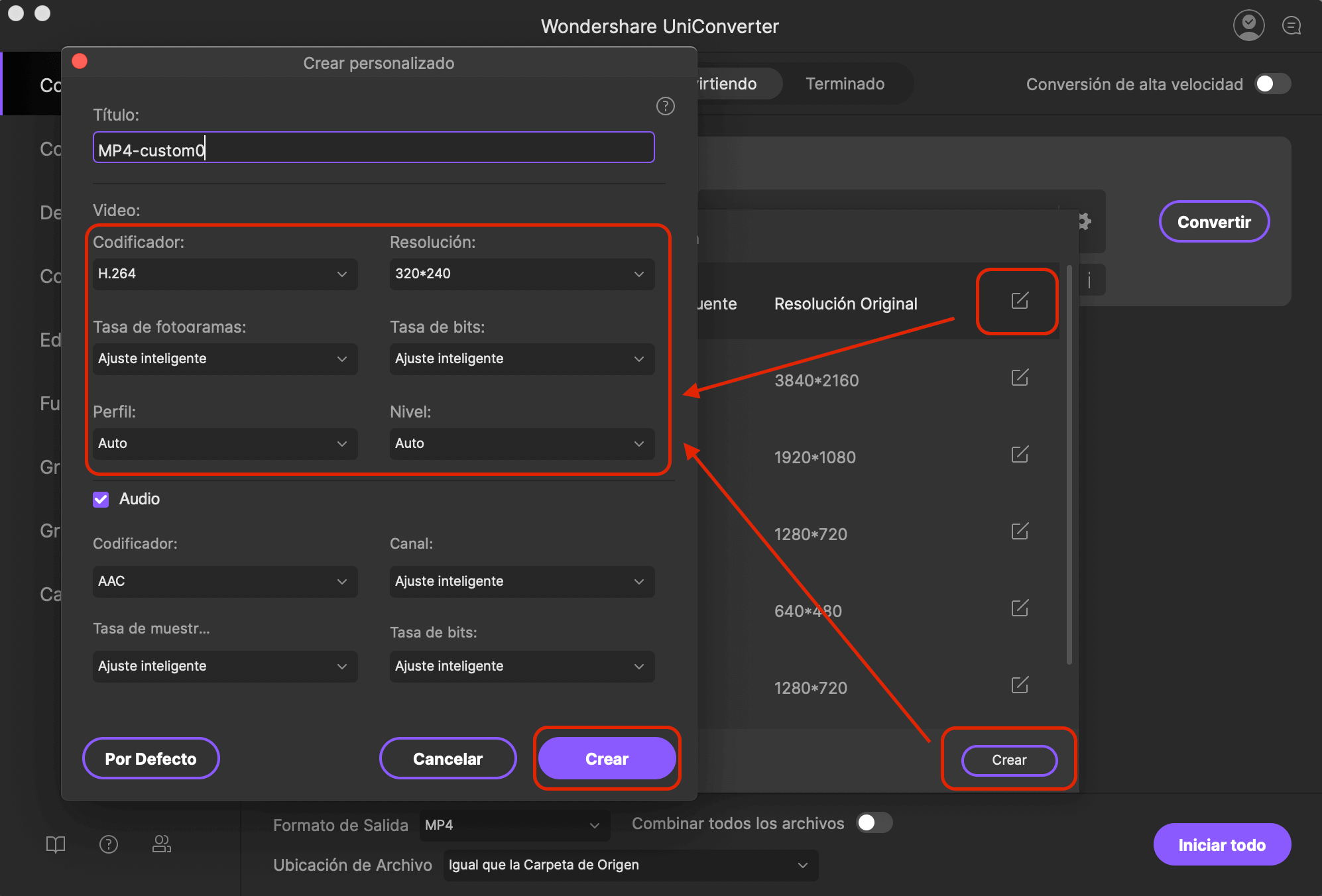
Paso 3. Empieza a comprimir MP3 en Mac
Lo último que tienes que hacer es pulsar sobre el botón “Convertir” para empezar a comprimir el MP3 según los ajustes anteriores. El resto lo hará automáticamente Este compresor para MP3 en Mac. No va a tardar mucho porque la rapidez es una de sus características.

Beneficios de comprimir archivos MP3
Bien, si eres un usuario asiduo de los archivos MP3 no hace falta que te explique los beneficios de comprimir los archivos MP3. Por otra parte, si no tienes ni idea sobre las ventajas que tiene guardar tus archivos de audio en formato MP3, aquí tienes una pequeña lista de las ventajas del MP3 y de poder comprimirlo.
1. Fácil asistencia –Podrás experimentar una sorprendente diversión y facilidad para operar con el archivo en formato MP3. Es un formato realmente adorable que te proporciona una buena calidad de audio.
2. Menor espacio de almacenaje en el disco duro -comprimir los archivos de MP3 es un trabajo fácil con la ayuda de un compresor de MP3 para Mac. Podrás guardar más archivos en menos espacio si comprimes los archivos con ajustes razonables.
